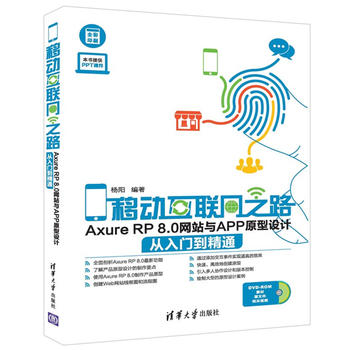简介
Axure RP是一个专业的快速原型设计工具,让负责定义需求、规格、设计功能和界面的用户能够快速创建应用软件或Web网站的线框图、流程图、原型和Word说明文档。作为专业的原型设计工具,它能快速、高效地创建原型,同时支持多人协作设计和版本控制管理。本书介绍了原型设计制作的方法,全过程以Axure RP 8.0为主要软件绘制原型并输出查看,通过由浅入深的讲解方法,以知识点讲解和实例制作为主,同时介绍了大量的Axure RP基础知识,为原型设计和制作打下基础。全书共分8章,分别为初识Axure RP、Axure RP的工作环境、掌握Axure RP的使用技巧、交互事件、元件库和母版的使用、动态面板的创建、项目输出、团队合作项目以及综合实例。本书附赠1张DVD光盘,其中不但提供了书中所有实例的源文件和素材,还提供了所有实例的多媒体教学视频,以帮助读者迅速掌握使用Axure RP进行原型设计制作的精髓,让新手能够零起步,进而跨入高手行列。本书实例丰富、讲解细致,注重激发读者的学习兴趣和培养其动手能力,适合作为从事原型设计制作人员的参考手册,也可作为各大院校相关专业的教材使用。
目录
| 第1章 初识Axure RP 1.1 了解Axure RP 1 1.2 Axure RP的安装和启动 2 实例1 Axure RP 8.0的安装和 启动 2 1.3 原型设计 4 1.4 Axure RP中专业术语的区分 5 1.4.1 线框图 5 1.4.2 原型 6 1.4.3 视觉设计稿 6 实例2 新建项目文档 7 1.5 Axure RP 8.0的特色功能 9 1.5.1 产品概念图及设计 9 实例3 使用元件绘制找回密码 界面 11 1.5.2 原型的交互动态 13 1.5.3 独立保存文档 14 1.5.4 团队合作 15 1.6 Axure RP 8.0的新增功能 16 1.6.1 钢笔工具 16 1.6.2 全新的动画与交互 16 1.6.3 快照元件 17 1.6.4 其他新增功能 18 1.7 Axure RP与其他原型工具的 比较 19 1.8 原型设计流程的不同模型 19 1.9 原型设计的交互式原理 20 1.10 Axure RP的实践应用 22 1.10.1 简单的项目 22 1.10.2 网站应用程序和门户网站 23 1.10.3 移动应用 25 1.10.4 用户验证 25 1.10.5 启发式评估 25 1.10.6 原型和规范文档 25 1.11 大项目中的Axure RP技巧 26 1.12 本章小结 26 1.13 课后练习——卸载Axure RP 8.0 26 第2章 Axure RP的工作环境 2.1 欢迎界面 28 2.2 工作界面 29 2.2.1 了解工作界面 29 2.2.2 自定义工作界面 33 实例4 修改与修复Axure RP 8.0的工作区 34 2.3 页面管理面板 34 2.4 使用元件 36 2.4.1 元件面板概述 37 2.4.2 默认元件 38 实例5 在Axure RP中导入图片 38 2.4.3 流程图元件 43 2.5 调整元件的形状 43 2.5.1 转换为自定义形状 43 2.5.2 拖动三角形调整形状 44 2.5.3 调整为Axure RP 自带的形状 45 2.5.4 对元件的转换 46 实例6 将矩形元件转换为自定义图形 48 2.6 钢笔工具 50 2.6.1 使用钢笔工具绘制图形 50 2.6.2 转换锚点类型 51 2.6.3 使用钢笔工具编辑图形 51 实例7 使用钢笔工具绘制眼睛 52 2.7 母版面板 54 2.8 页面编辑区 54 2.8.1 自适应视图 56 实例8 添加自适应视图 57 2.8.2 标尺 59 2.8.3 辅助线 59 2.8.4 创建辅助线 61 实例9 创建辅助线 63 2.8.5 设置辅助线 64 2.8.6 使用网格 65 2.9 检视面板 66 2.9.1 检视页面的属性标签 66 2.9.2 检视页面的样式标签 68 2.9.3 检视元件的属性标签 69 2.9.4 检视元件的样式标签 71 实例10 新建元件样式 74 2.10 概要面板 77 2.11 保存文件及文件格式 79 2.11.1 保存文件的方法 79 2.11.2 文件的保存格式 80 实例11 保存项目文档 81 2.11.3 各种格式文档的优势 82 2.12 本章小结 82 2.13 课后练习——导入RP元素 82 第3章 掌握Axure RP的使用技巧 3.1 通用的原型设计原则 84 3.2 移动互联网原型设计原则 84 3.3 原型设计的技巧 85 3.3.1 做好准备工作 85 3.3.2 元件重命名 86 3.3.3 全面考虑用户需求 86 3.4 使用流程图表 86 3.4.1 添加流程图页面 87 3.4.2 用例图 88 3.4.3 在流程图中创建用例图 89 3.4.4 优化用例图 89 3.4.5 使用文件夹管理页面 93 3.4.6 创建流程图 93 3.5 元件使用技巧 95 3.5.1 拖曳元件 95 3.5.2 了解元件的坐标 95 3.5.3 设置元件的尺寸 97 3.5.4 隐藏与锁定元件 97 3.6 背景覆盖法 99 实例12 背景覆盖法 99 3.7 变量的使用 102 3.8 从Photoshop到Axure RP 104 3.8.1 素材拼接方法 105 3.8.2 合并拷贝拼图方法 107 3.8.3 两种方法的好处 108 3.9 在Axure RP中使用Flash 108 3.10 本章小结 111 3.11 课后练习——单击提交按钮显示图片 111 第4章 交互事件 4.1 Axure RP交互 113 4.1.1 交互事件 113 4.1.2 交互的位置 114 4.1.3 交互的动作 114 4.2 Axure RP事件 114 4.2.1 页面事件的发生 114 4.2.2 页面事件 115 实例13 加载QQ邮箱页面 116 4.2.3 元件事件 120 实例14 使用动态面板创建 轮播图 122 实例15 购买课程 126 4.3 Axure RP用例 130 4.3.1 用例编辑器 130 4.3.2 条件设立 131 实例16 在文本框中输入文字 132 4.4 Axure RP动作 137 4.4.1 链接类动作 137 实例17 为原型添加链接类动作 138 4.4.2 元件事件 146 实例18 使用单选按钮进行选择 147 4.4.3 全局变量 151 实例19 设置抽奖转盘 151 4.4.4 中继器 154 实例20 网页商城页面 156 4.4.5 其他 162 实例21 显示中奖结果 162 4.5 Axure RP交互的注意事项 167 4.5.1 元件 167 4.5.2 事件 167 4.5.3 为元件命名 167 实例22 实现放大镜效果 168 4.6 本章小结 176 4.7 课后练习——绘制Tab页签效果 176 第5章 元件库、母版的使用及动态面板的创建 5.1 使用元件库 178 实例23 绘制搜索框 179 5.2 新增的标记元件 185 5.2.1 页面快照的使用方法 185 5.2.2 适应比例 187 5.2.3 放大和缩小 188 5.2.4 设置动作 188 5.2.5 页面快照的交互行为 189 5.2.6 其他标记元件 190 5.3 第三方元件库 190 实例24 载入iOS系统元件库 191 5.4 创建自己的元件库 193 5.4.1 创建一个元件库 193 实例25 创建库文件 193 5.4.2 认识元件库界面 194 5.4.3 自定义元件 196 5.4.4 在项目文件中刷新元件库 197 5.5 使用母版 198 5.5.1 创建母版内容 198 实例26 创建某网页的页头 200 5.5.2 转换为母版 204 5.5.3 子母版 210 5.5.4 管理母版 210 5.6 动态面板 212 5.6.1 创建动态面板 212 5.6.2 转换为动态面板 212 5.7 本章小结 213 5.8 课后练习——将无线网图标绘制成元件 213 第6章 项目输出 6.1 生成原型并在浏览器中查看 215 6.2 更改Axure RP的默认打开 页面 216 6.3 原型、Word文档及生成器 218 6.3.1 原型 219 6.3.2 生成Word文档 219 6.3.3 生成器和配置文件 220 6.4 HTML和Word生成器 221 6.4.1 HTML生成器 221 6.4.2 Word生成器 225 6.5 CSV报告和打印生成器 226 6.5.1 CSV报告生成器 226 6.5.2 打印生成器 228 6.6 本章小结 228 6.7 课后练习——数字增减效果 229 第7章 团队合作项目 7.1 创建共享的项目位置 230 7.1.1 Tortoise SVN 230 实例27 安装Tortoise SVN 客户端 231 7.1.2 VisualSVN Server 服务端 234 实例28 VisualSVN Server 服务器的安装 234 7.1.3 使用 VisualSVN Server 建立版本库 236 7.1.4 使用 TortoiseSVN客户端 242 实例29 在搭建的共享位置中 新建文件 242 实例30 在搭建的共享位置中 修改文件 244 7.2 团队项目 246 7.2.1 了解团队项目 246 7.2.2 团队合作项目的环境 247 7.2.3 签出及签入状态 247 7.3 创建团队项目 248 7.3.1 创建团队项目 248 7.3.2 将文件添加到版本 控制的状态 250 7.3.3 完成团队项目后的准备工作 250 7.3.4 DO_NOT_EDIT 250 7.4 获取打开团队项目 251 7.5 编辑团队项目 252 7.6 “团队”菜单命令 254 7.7 创建Axure Share账号 256 7.7.1 创建Axure Share账号 256 7.7.2 Axure Share的协作功能 257 7.7.3 将原型上传到Axure Share上 258 7.7.4 发布到Axure Share 258 7.8 本章小结 259 7.9 课后练习——单击按钮展开下拉菜单 259 第8章 综合实例 8.1 进入百度 261 实例31 百度首页 261 实例32 登录百度账号 266 实例33 设置下拉菜单和更多产品下拉菜单 270 实例34 为百度主页添加交互事件 274 实例35 登录后的页面内容1 278 实例36 登录后的页面内容2 283 实例37 为登录后的页面添加 交互事件 289 实例38 制作注册页面 300 实例39 为注册页面添加交互事件 305 8.2 微信APP 311 实例40 进入手机微信界面 311 实例41 多种界面进行切换 317 实例42 微信的4个状态页 327 8.3 本章小结 335 8.4 课后练习——使用搜索栏进行 搜索后弹出的提示效果 335 |
移动互联网之路——Axure RP 8.0网站与APP原型设计从入门到精通
- 名称
- 类型
- 大小
光盘服务联系方式: 020-38250260 客服QQ:4006604884
云图客服:
用户发送的提问,这种方式就需要有位在线客服来回答用户的问题,这种 就属于对话式的,问题是这种提问是否需要用户登录才能提问
Video Player
×
Audio Player
×
pdf Player
×
亲爱的云图用户,
光盘内的文件都可以直接点击浏览哦
无需下载,在线查阅资料!